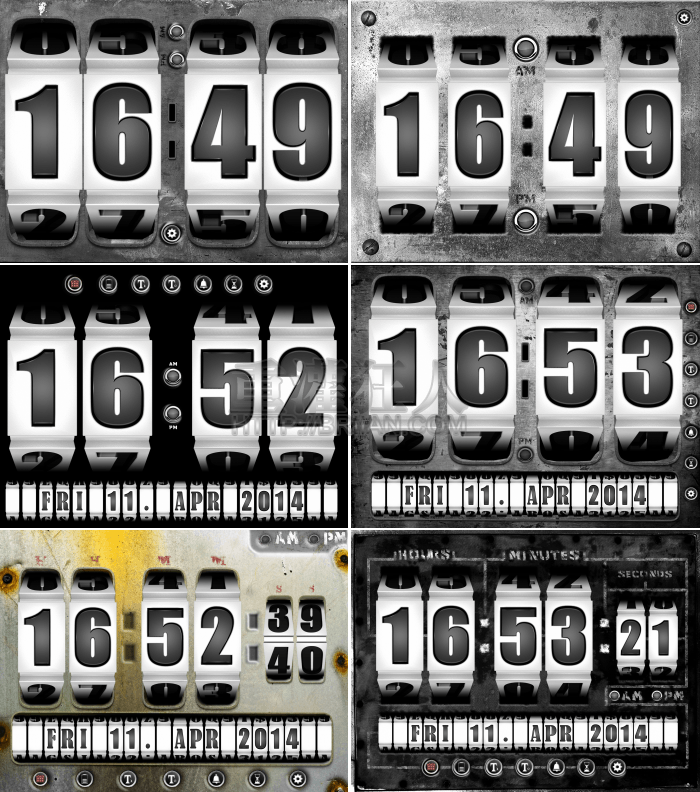如果你習慣使用 iPad 來做為桌上或床頭時鐘,可以來試看看這個超擬真的工業金屬風滾動時鐘「RollingClock」,不論是畫面設計、音效、動畫特效全都真實到一個極緻。
提供六種不同主題可選擇,但皆以模擬滾動時鐘為主軸,可任意撥動數字,撥動時還可以聽到"答答答"的音效,如果有"撥動轉軸控"的朋友應該會非常喜歡(但是瑞凡,,
特殊的警報音效也是這個程式的特點之一,有興趣的朋友一定要設個鬧鐘或倒數計時器聽看看!如果嫌音效或動畫過份多的話,也是可以隨時將音效關閉或是加快動畫速度,個人是比較喜歡把動畫調快一點,不然換個畫面或調個功能都要等動畫跑半天說實在是有點累…
▇ 軟體小檔案 ▇
- 軟體名稱:RollingClock
- 軟體語言:英文
- 開發人員:Udo Kuse
- 軟體性質:限時免費,超過指定日期後將調回原價
- 系統支援:iOS 5.1 以上
- 軟體下載:在 iPad 中開啟 App Store 並搜尋「RollingClock」即可下載安裝,或「按這裡」透過 iTunes 安裝。
使用方法:
第1步 開啟程式後,先選擇要「開啟音效」或「靜音模式」。

第2步 進入後即可看到工業風時鐘囉!每一個滾輪都可以任意的撥動,會自動再歸回原位。按右上角的按鈕可切換時制,下方則是其它的功能項。
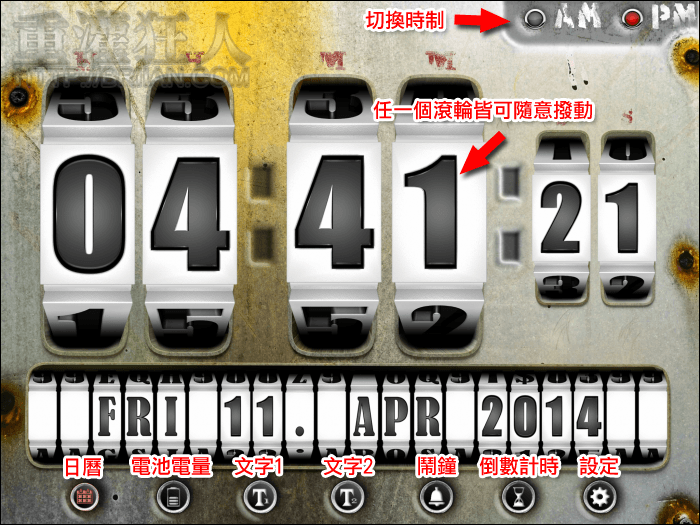
第3步 切換為「電池電量」,時間下排的滾輪就會開始滾動變成了目前的電池電量 % 數。
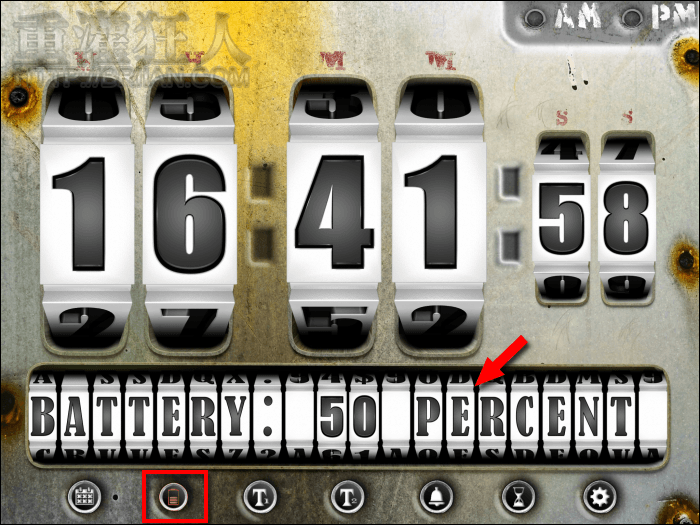
第4步 切換到「文字」的部份,則可以將下排的滾輪上下撥動選擇字母或數字,可以做為精神標語或是簡單提醒之用,長按下方的「T1」或「T2」可重置滾輪。

第5步 由下方按鈕進入「鬧鐘」設定,直接撥動滾輪來設定鬧鈴時間,按右邊的按鈕即可啟動。
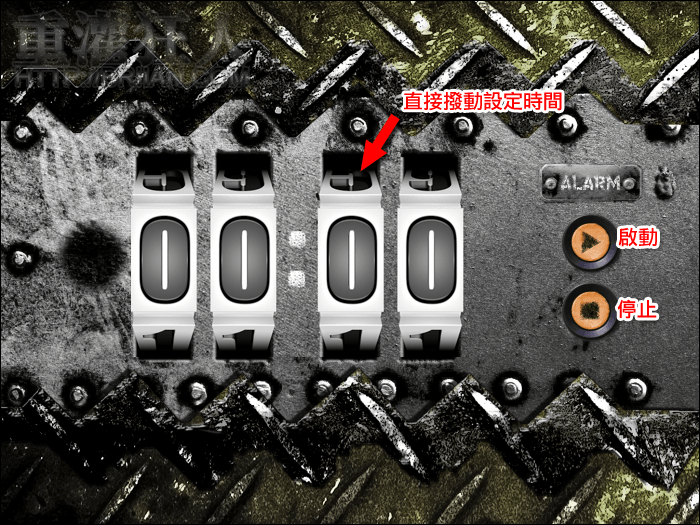
回到時鐘畫面,下排的滾輪就會顯示鬧鐘所設定的時間囉!
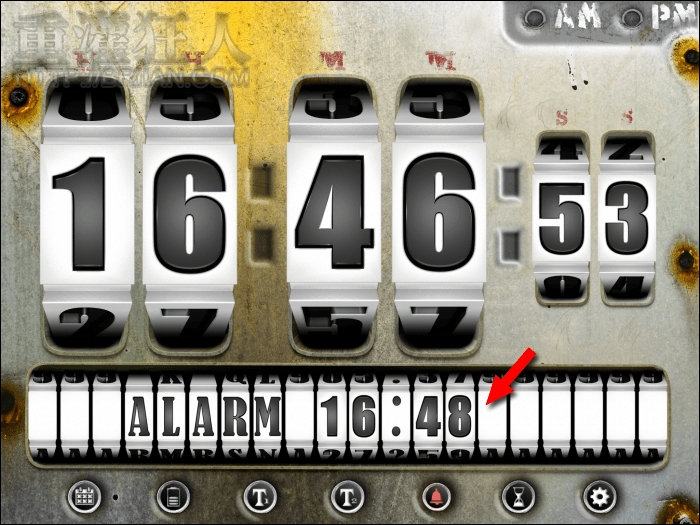
第6步 下圖是「倒數計時器」的畫面,一樣撥動滾輪設定時間,按右側的按鈕來啟動功能。
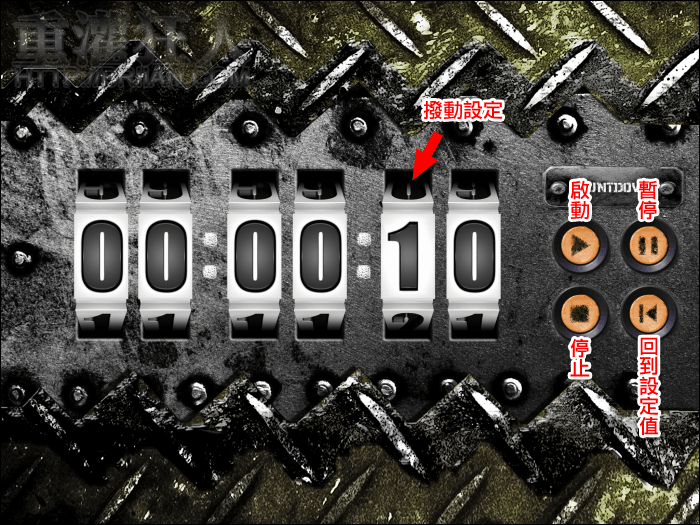
當鬧鐘或倒數計時器時間到時,就會開始警報大響,按下中間的紅色大按鈕即可停止響鈴。
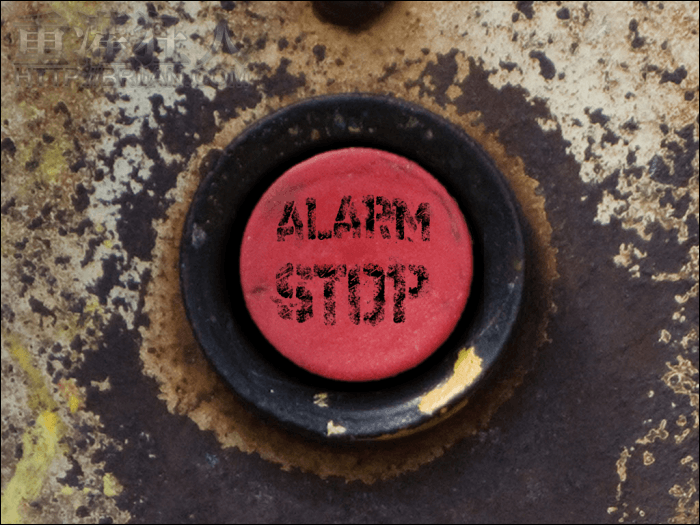
第7步 切換到「設定」功能,中間有五個項目可以選擇設定,由選項右側的開關圖示來控制,螢幕亮度則是從下方的五個紅點來調整。左右兩邊就是六種不同的主題,按下紅色大按鈕即可選擇。
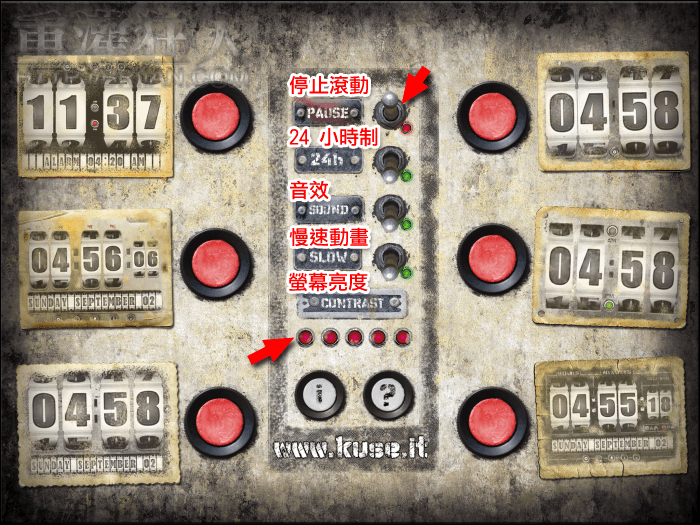
每個主題都非常有特色,其中有秒數的兩款,會一直"答答答"的,如果覺得困擾的話,可以將音效關閉或選擇其它沒有秒數的時鐘。